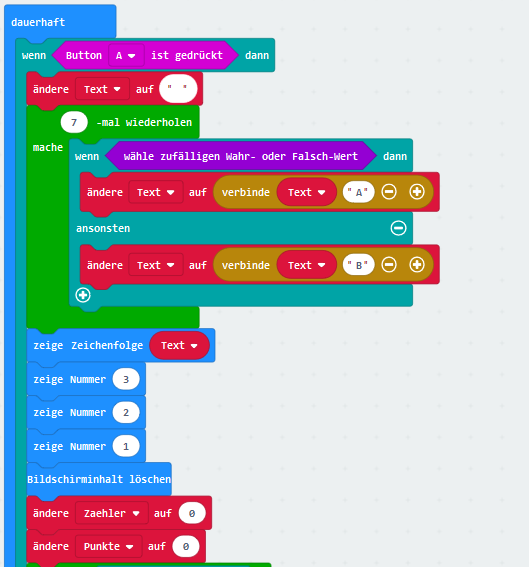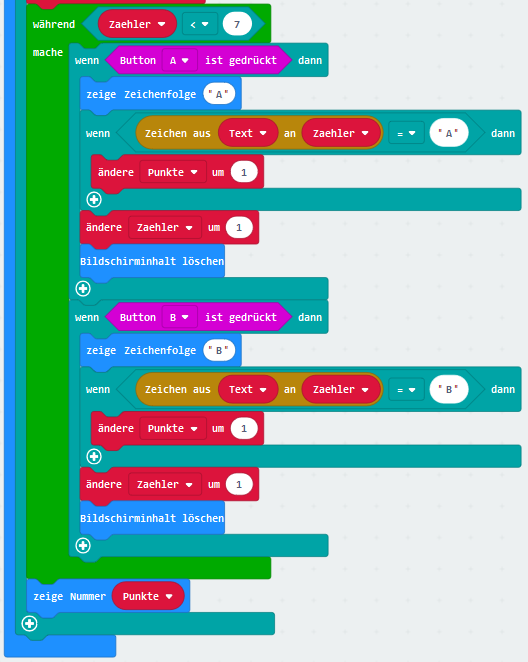Gedächtnistrainer Lösung: Unterschied zwischen den Versionen
Keine Bearbeitungszusammenfassung |
Keine Bearbeitungszusammenfassung |
||
| Zeile 8: | Zeile 8: | ||
[[Datei:Gt_Start.png|left]] | [[Datei:Gt_Start.png|left]] | ||
<br clear=all> | <br clear=all> | ||
Lösche den | Lösche den Inhalt der Textvariable, damit du eine neue Zeichenfolge darin abspeichern kannst. | ||
<br clear=all> | <br clear=all> | ||
[[Datei: Gt_TextÄndern.png|left]] | [[Datei: Gt_TextÄndern.png|left]] | ||
| Zeile 16: | Zeile 16: | ||
[[Datei: Gt_Wenn.png|left]] | [[Datei: Gt_Wenn.png|left]] | ||
<br clear=all> | <br clear=all> | ||
Füge entweder ein A oder ein B zur Zeichenfolge hinzu. | Füge entweder ein A oder ein B zur Zeichenfolge hinzu. | ||
<br clear=all> | <br clear=all> | ||
[[Datei: Gt_ABhinzufügen.png|left]] | [[Datei: Gt_ABhinzufügen.png|left]] | ||
<br clear=all> | <br clear=all> | ||
Zeige die Zeichenfolge auf dem LED-Raster an, wenn sie fertig erstellt ist. | Zeige die Zeichenfolge auf dem LED-Raster an, wenn sie fertig erstellt ist. Verwende dazu den Befehl '''Zeichenfolge anzeigen''' und zeige die Variable Text an. | ||
<br clear=all> | <br clear=all> | ||
[[Datei: Gt_WennAgedrückt.png|left]] | [[Datei: Gt_WennAgedrückt.png|left]] | ||
<br clear=all> | <br clear=all> | ||
Beim Testen gibt dir das Programm eine zufälliges Zeichen A oder B zurück. | Beim Testen gibt dir das Programm eine zufälliges Zeichen A oder B zurück. Damit der micro:bit sieben Zeichen anzeigt, lege eine Schleife um die '''wenn-ansonsten''' Anweisung. Diese Schleife wiederholt sich sieben mal. | ||
<br clear=all> | <br clear=all> | ||
[[Datei: Gt_WennAnsonstenAnweisung.png|left]] | [[Datei: Gt_WennAnsonstenAnweisung.png|left]] | ||
| Zeile 38: | Zeile 38: | ||
=== Wie kannst du mit dem micro:bit die eingegebenen Zeichen mit der Zeichenfolge vergleichen? === | === Wie kannst du mit dem micro:bit die eingegebenen Zeichen mit der Zeichenfolge vergleichen? === | ||
Um die Zeichen zu vergleichen | Um die Zeichen zu vergleichen benötigt das Programm 2 weitere Variablen. Eine Variable Zähler, die bestimmt wie viele Zeichen du bereits eingegeben hast, und eine Variable Punkte, die bestimmt wie viele Zeichen du bereits richtig eingegeben hast. Beide Variablen starten mit dem Wert 0, solange wir noch keine Zeichen verglichen haben. | ||
<br clear=all> | <br clear=all> | ||
[[Datei: Gt_ZaehlerPunkte.png|left]] | [[Datei: Gt_ZaehlerPunkte.png|left]] | ||
<br clear=all> | <br clear=all> | ||
Dieses Programm verarbeitet solange Eingaben des Benutzers, bis dieser sieben Zeichen eingegeben hat. Verwende dazu eine Schleife, welche überprüft ob der Wert der Variable Zähler noch unter 7 ist. Wenn der Wert 7 übersteigt wird die Schleife abgebrochen und der Gedächtnistest ist beendet. | |||
<br clear=all> | <br clear=all> | ||
[[Datei: Gt_WährendZaehler.png|left]] | [[Datei: Gt_WährendZaehler.png|left]] | ||
<br clear=all> | <br clear=all> | ||
In dieser Schleife fragst du | In dieser Schleife fragst du ob die Taste A gedrückt ist mit einer '''wenn-ansonsten''' Anweisung. | ||
<br clear=all> | <br clear=all> | ||
[[Datei: Gt_WennAgedrückt2.png|left]] | [[Datei: Gt_WennAgedrückt2.png|left]] | ||
<br clear=all> | <br clear=all> | ||
Wenn die Taste A gedrückt wird, überprüft das Programm, ob A die richtige Eingabe ist. | |||
Dazu vergleicht es die Eingabe mit der Zeichenfolge. Die erste Eingabe mit dem ersten Zeichen, die zweite Eingabe mit dem zweiten Zeichen, usw.. Die Variable Zähler zählt wie viele Zeichen der Benutzer bereits eingegeben hat. Daher legt die Variable Zähler fest, mit welchem Zeichen der Zeichenfolge die Eingabe verglichen wird. Verwende dazu den Befehl '''Zeichen aus ... an'''. Wenn die Eingabe mit der Zeichenfolge übereinstimmt erhöht das Programm die Punkte um eins. Die Variable Zähler wird um eins erhöht, egal ob die Eingabe übereinstimmt oder nicht. | |||
<br clear=all> | <br clear=all> | ||
[[Datei: Gt_BuchstabenVergleich.png|left|300px]] | [[Datei: Gt_BuchstabenVergleich.png|left|300px]] | ||
<br clear=all> | <br clear=all> | ||
Als Feedback zeigt die LED-Matrix dem Benutzer seine gedrückte Taste an. In diesem Fall die Taste A. Wenn der micro:bit die Eingabe verarbeitet hat und bereit ist für eine neue Eingabe, löscht er seine LEDs. Der Benutzer kann nun das nächste Zeichen eingeben. | |||
<br clear=all> | <br clear=all> | ||
[[Datei: Gt_BildschirmLoeschen.png|left]] | [[Datei: Gt_BildschirmLoeschen.png|left]] | ||
<br clear=all> | <br clear=all> | ||
Den ganzen Block für die | Den ganzen Block für die Taste A kann man genauso für die Taste B programmieren. | ||
<br clear=all> | <br clear=all> | ||
[[Datei: Gt_ButtonB.png|left]] | [[Datei: Gt_ButtonB.png|left]] | ||
<br clear=all> | <br clear=all> | ||
Wenn der Benutzer | Wenn der Benutzer sieben Zeichen eingegeben hat, geht das Programm aus der '''während Zähler < 7 Schleife'''. Dann zeigt der micro:bit die erreichten Punkte an. | ||
<br clear=all> | <br clear=all> | ||
[[Datei: Gt_PunkteZeigen.png|left]] | [[Datei: Gt_PunkteZeigen.png|left]] | ||
<br clear=all> | <br clear=all> | ||
Hier ist nochmal der fertige Lösungsvorschlag. | |||
<br clear=all> | <br clear=all> | ||
[[Datei: Gt_Loesung1.png|left]] | [[Datei: Gt_Loesung1.png|left]] | ||
Version vom 26. November 2019, 14:28 Uhr
Hilfestellung und Lösung zur Gedächtnistrainer Aufgabe
Wie kannst du mit dem micro:bit eine zufällige Zeichenfolge anzeigen?
Hinweis1: Du musst jedes Zeichen einzeln zufällig erstellen
Starte das Programm mit der Taste A.
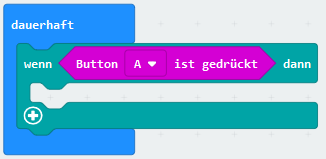
Lösche den Inhalt der Textvariable, damit du eine neue Zeichenfolge darin abspeichern kannst.
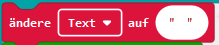
Um ein zufälliges Zeichen einzufügen kannst du einen wenn-ansonsten Baustein verwenden der mit einem zufälligen Wahr und Falschwert agiert.
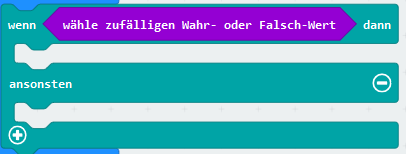
Füge entweder ein A oder ein B zur Zeichenfolge hinzu.
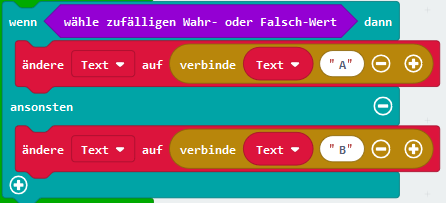
Zeige die Zeichenfolge auf dem LED-Raster an, wenn sie fertig erstellt ist. Verwende dazu den Befehl Zeichenfolge anzeigen und zeige die Variable Text an.
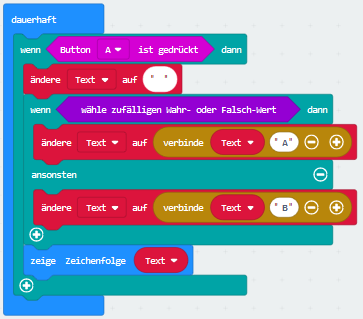
Beim Testen gibt dir das Programm eine zufälliges Zeichen A oder B zurück. Damit der micro:bit sieben Zeichen anzeigt, lege eine Schleife um die wenn-ansonsten Anweisung. Diese Schleife wiederholt sich sieben mal.
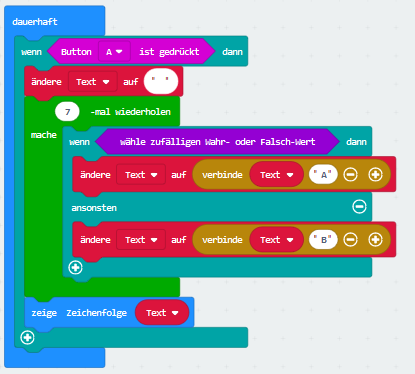
Teste nun das Programm.
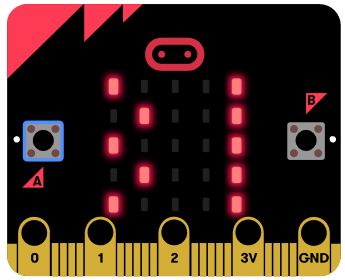
Füge einen Countdown ein.

Wie kannst du mit dem micro:bit die eingegebenen Zeichen mit der Zeichenfolge vergleichen?
Um die Zeichen zu vergleichen benötigt das Programm 2 weitere Variablen. Eine Variable Zähler, die bestimmt wie viele Zeichen du bereits eingegeben hast, und eine Variable Punkte, die bestimmt wie viele Zeichen du bereits richtig eingegeben hast. Beide Variablen starten mit dem Wert 0, solange wir noch keine Zeichen verglichen haben.
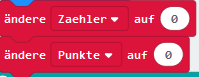
Dieses Programm verarbeitet solange Eingaben des Benutzers, bis dieser sieben Zeichen eingegeben hat. Verwende dazu eine Schleife, welche überprüft ob der Wert der Variable Zähler noch unter 7 ist. Wenn der Wert 7 übersteigt wird die Schleife abgebrochen und der Gedächtnistest ist beendet.
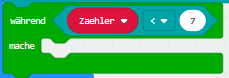
In dieser Schleife fragst du ob die Taste A gedrückt ist mit einer wenn-ansonsten Anweisung.
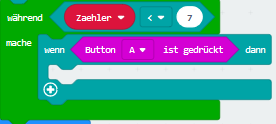
Wenn die Taste A gedrückt wird, überprüft das Programm, ob A die richtige Eingabe ist.
Dazu vergleicht es die Eingabe mit der Zeichenfolge. Die erste Eingabe mit dem ersten Zeichen, die zweite Eingabe mit dem zweiten Zeichen, usw.. Die Variable Zähler zählt wie viele Zeichen der Benutzer bereits eingegeben hat. Daher legt die Variable Zähler fest, mit welchem Zeichen der Zeichenfolge die Eingabe verglichen wird. Verwende dazu den Befehl Zeichen aus ... an. Wenn die Eingabe mit der Zeichenfolge übereinstimmt erhöht das Programm die Punkte um eins. Die Variable Zähler wird um eins erhöht, egal ob die Eingabe übereinstimmt oder nicht.
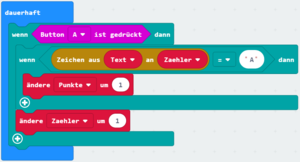
Als Feedback zeigt die LED-Matrix dem Benutzer seine gedrückte Taste an. In diesem Fall die Taste A. Wenn der micro:bit die Eingabe verarbeitet hat und bereit ist für eine neue Eingabe, löscht er seine LEDs. Der Benutzer kann nun das nächste Zeichen eingeben.
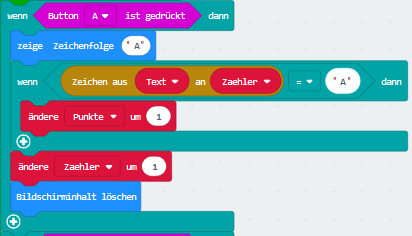
Den ganzen Block für die Taste A kann man genauso für die Taste B programmieren.
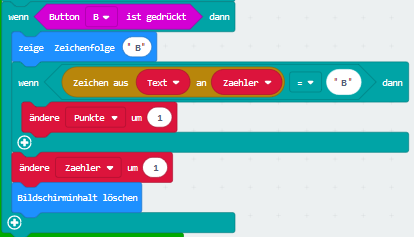
Wenn der Benutzer sieben Zeichen eingegeben hat, geht das Programm aus der während Zähler < 7 Schleife. Dann zeigt der micro:bit die erreichten Punkte an.
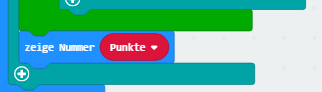
Hier ist nochmal der fertige Lösungsvorschlag.